win10清理和优化磁盘的方法 win10如何清理以及优化储存空间
更新时间:2023-08-29 14:49:54作者:zheng
我们在使用win10电脑的时候难免会遇到电脑的磁盘空间不够用的情况,这时我们就可以在win10电脑中使用自带的清理工具来清理以及优化磁盘的储存情况,但是有些用户不知道该如何使用win10电脑的清理功能,今天小编就教大家win10清理和优化磁盘的方法,操作很简单,跟着小编一起来操作吧。
推荐下载:雨林木风win10纯净版
方法如下:
1、回到电脑桌面,点击进入此电脑,如下图所示

2、右键单击系统盘,选择属性,如下图所示
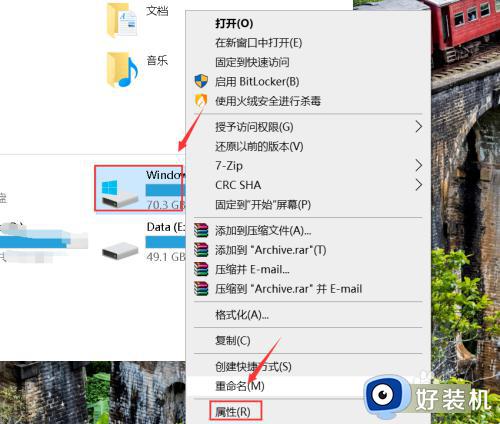
3、属性面板点击工具选项卡,如下图所示
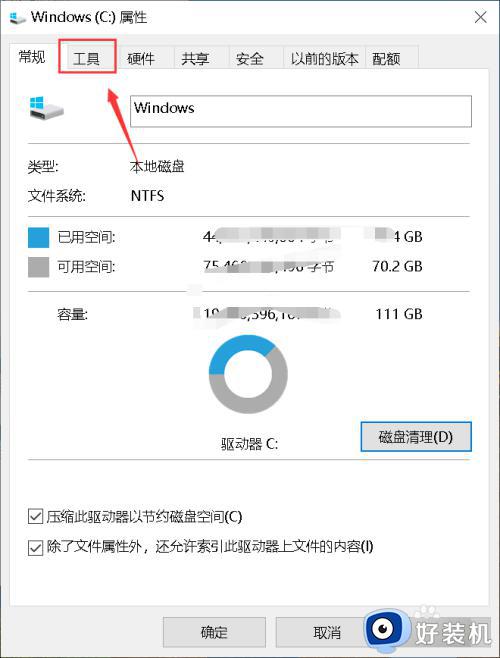
4、点击下面的优化按钮,如下图所示
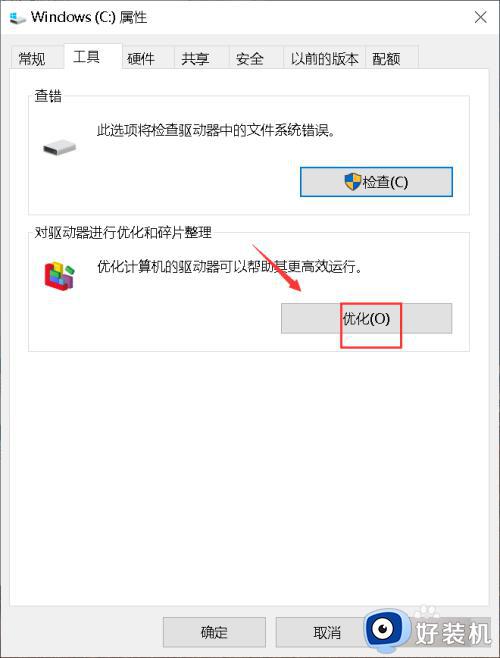
5、选择系统盘,点击优化按钮,如下图所示
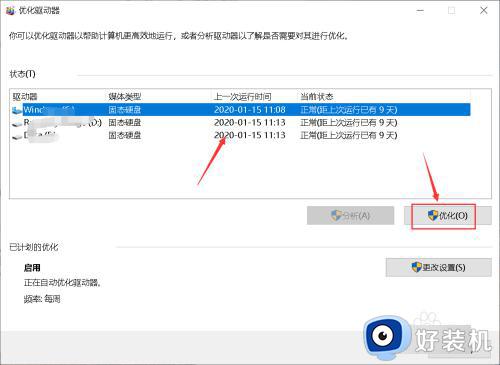
6、系统开始自动优化,等待系统执行完成即可,如下图所示
注意,ssd硬盘很快,但是机械硬盘需要较长的时间!
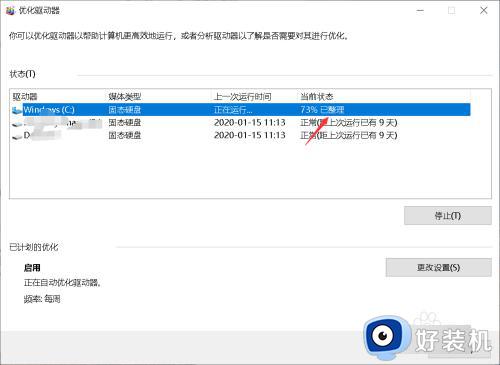
以上就是关于win10清理和优化磁盘的方法的全部内容,还有不懂得用户就可以根据小编的方法来操作吧,希望能够帮助到大家。
win10清理和优化磁盘的方法 win10如何清理以及优化储存空间相关教程
- win10磁盘如何清理和优化 win10优化和清理磁盘的具体方法
- win10清理和优化的方法 win10怎么清理和优化电脑
- win10格式化磁盘步骤 win10如何格式化磁盘分区
- win10清理磁盘垃圾怎样清理 win10电脑如何清理磁盘空间
- win10清理磁盘空间的方法 win10怎么快速清理磁盘
- win10存储感知如何设置 win10存储感知在哪里打开的
- win10磁盘整理的操作方法 win10该如何整理磁盘空间
- win10怎么删除c盘没用的文件 清理win10磁盘空间的方法介绍
- win10怎么清理磁盘空间内存 如何清理win10电脑磁盘内存
- win10怎么格式化清空全电脑 win10如何彻底格式化电脑
- win10拼音打字没有预选框怎么办 win10微软拼音打字没有选字框修复方法
- win10你的电脑不能投影到其他屏幕怎么回事 win10电脑提示你的电脑不能投影到其他屏幕如何处理
- win10任务栏没反应怎么办 win10任务栏无响应如何修复
- win10频繁断网重启才能连上怎么回事?win10老是断网需重启如何解决
- win10批量卸载字体的步骤 win10如何批量卸载字体
- win10配置在哪里看 win10配置怎么看
win10教程推荐
- 1 win10亮度调节失效怎么办 win10亮度调节没有反应处理方法
- 2 win10屏幕分辨率被锁定了怎么解除 win10电脑屏幕分辨率被锁定解决方法
- 3 win10怎么看电脑配置和型号 电脑windows10在哪里看配置
- 4 win10内存16g可用8g怎么办 win10内存16g显示只有8g可用完美解决方法
- 5 win10的ipv4怎么设置地址 win10如何设置ipv4地址
- 6 苹果电脑双系统win10启动不了怎么办 苹果双系统进不去win10系统处理方法
- 7 win10更换系统盘如何设置 win10电脑怎么更换系统盘
- 8 win10输入法没了语言栏也消失了怎么回事 win10输入法语言栏不见了如何解决
- 9 win10资源管理器卡死无响应怎么办 win10资源管理器未响应死机处理方法
- 10 win10没有自带游戏怎么办 win10系统自带游戏隐藏了的解决办法
